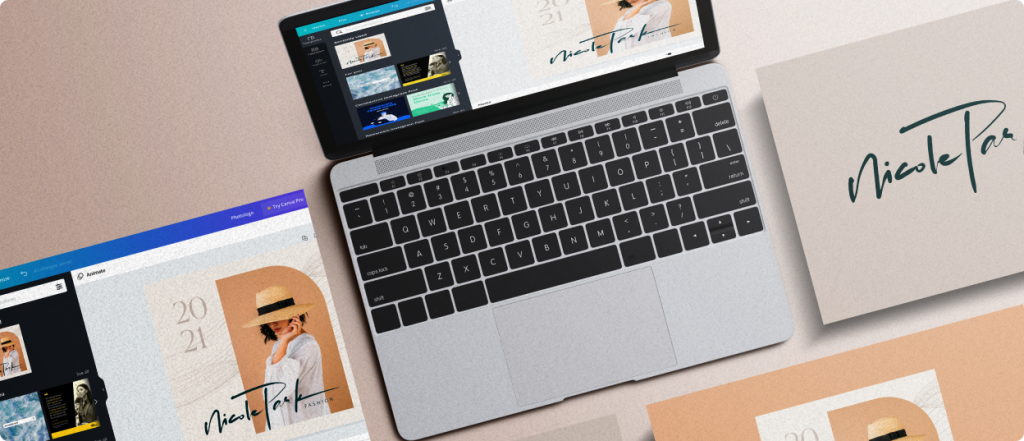
如何使用 Canva 轻松 5 步应用您的照片徽标
准备好与全世界分享您的 Photologo 了吗?好吧,有一款名为 Canva 的工具可以让这一切变得非常简单。Canva 已成为一种越来越受欢迎的图形设计工具,尤其是对于那些不熟悉 Photoshop 等更复杂工具的人来说。它使编辑图形变得像拖放一样简单。
在本文中,我们将逐步向您展示如何使用 Canva 轻松地将 Photologo 应用于照片和图形。
1. 将 Photologo 下载到您的计算机中
首先,您要确保已将 Photologo 下载到您的计算机。只需从我们向您发送的电子邮件中下载即可。下载后,您将获得徽标的不同版本,一个是黑色的,一个是白色的,具有不同的分辨率大小。
根据经验,高分辨率徽标非常适合用于较大的图形,例如网站标题和大幅印刷品。另一方面,低分辨率版本非常适合用于社交媒体帖子、个人资料照片和文具。
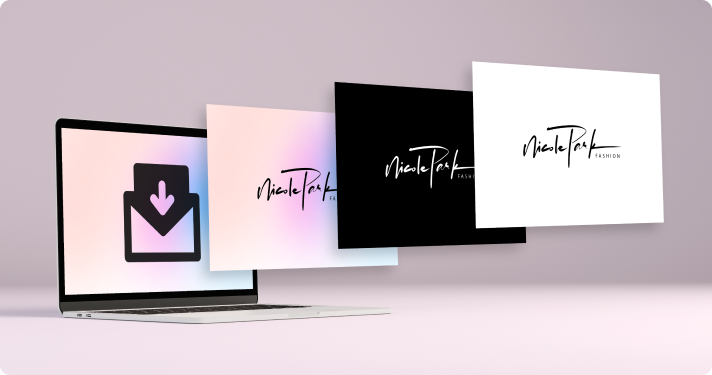
2. 在 Canva 上选择设计
接下来,打开 Canva.com 在浏览器上。您可以在 Canva 上选择一个设计模板,也可以从头开始创建一个。您会发现有很多设计可供选择,因此只需选择要使用的图形即可。在此示例中,我们将使用社交媒体图形。
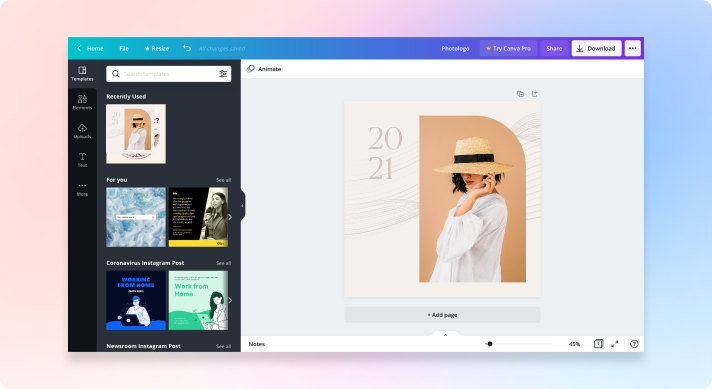
3. 将您的照片徽标上传至 Canva
接下来你要做的就是按下左侧边栏“元素”正下方的“上传”。接下来,点击“上传媒体”按钮,然后从你的电脑中选择你的 Photologo。
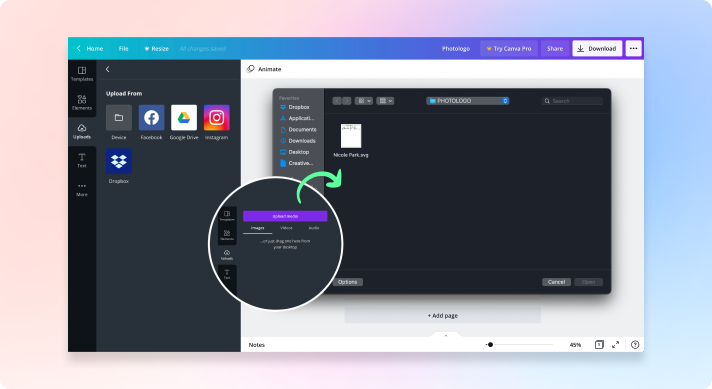
4. 将徽标拖到您选择的设计上
上传完 Photologo 后,您应该能够在屏幕左侧的“上传”选项卡下看到它。之后,您只需选择 Photologo 并将其拖到右侧的图形上即可。之后,您应该能够在所选设计中看到它。
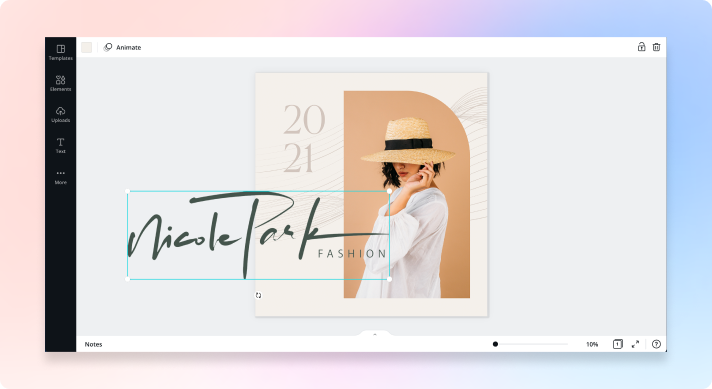
5. 按照你想要的方式进行调整
这是最有趣的部分。Canva 的妙处在于您无需编写任何代码或了解任何复杂的工具。只需拖动您的 Photologo、调整其大小,或者您甚至可以根据需要翻转它。只需按下徽标角落上的小圆圈,即可尝试不同的外观。一切完全由您决定!
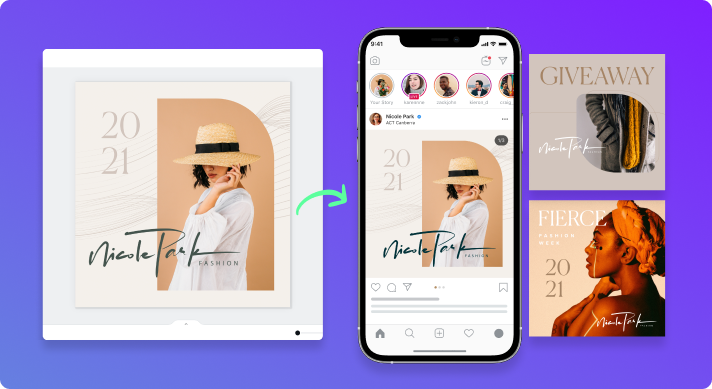
就这样。一旦您对徽标的位置感到满意,您就可以开始下载它。只需选择右上角的“下载”即可。选择要下载的文件类型,然后就好了!您有一张带有 Photologo 的新图形或新照片。
现在您拥有了一张看起来专业、干净且毫无疑问是您自己的图形。